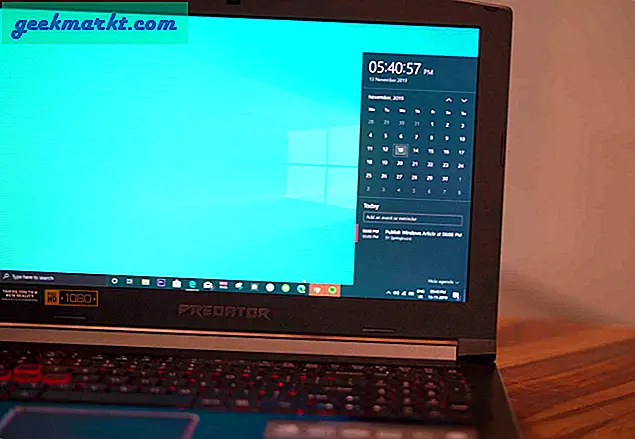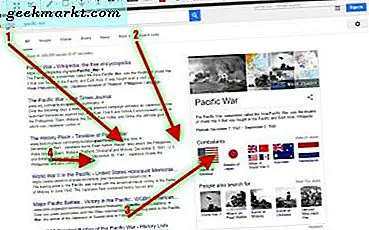आपके पास कौन सा मैक है?
मैक के पास दृष्टि से आकर्षक डिवाइस होने के लिए अच्छी तरह से अर्जित प्रतिष्ठा है। यदि आपने पिछले कुछ सालों में मैकबुक प्रो, आईमैक, मैकबुक एयर या यहां तक कि एक मैक मिनी खरीदा है, तो आपने शायद देखा होगा कि डिज़ाइन में प्रत्येक नई रिलीज के साथ बहुत कुछ नहीं बदला है। वर्दी लुक ऐप्पल के मानकों में से एक बन गया है, फिर भी यह जानना मुश्किल हो सकता है कि आपके पास कौन सा मॉडल मैक है। आप कैसे पता लगाते हैं? यह त्वरित गाइड आपको गति तक लाएगा।
आपको यह जानने की आवश्यकता क्यों होगी कि आपके पास कौन सा मैक है?
मैक हार्डवेयर बहुत अच्छी उम्र में हैं। वे आसानी से मॉडलों के बीच नए ऑपरेटिंग सिस्टम अपडेट लेते हैं और सामान्य रूप से सॉफ़्टवेयर संगतता, शायद ही कभी एक समस्या है। फिर भी, ऐसे कुछ उदाहरण हैं जब आपको यह जानने की आवश्यकता हो सकती है कि आपके पास कौन सा मॉडल मैक है। उदाहरण के लिए, जब आप ऐप्पल सपोर्ट से संपर्क करते हैं, तो वे जानना चाहेंगे कि आपके पास कौन सी मशीन है ताकि वे आपकी सहायता कर सकें। साथ ही, यदि आपने कभी भी अपने मैक को अपग्रेड करने का निर्णय लिया है, तो आप अपनी पुरानी इकाई को बेचना चाहते हैं, और इसका मतलब है कि आपको यह पता होना होगा कि आपके पास कौन सा डिवाइस है ताकि आप अपने eBay या क्रेगलिस्ट विज्ञापन में विवरणों को सही तरीके से सूचीबद्ध कर सकें।
तो, आपके पास कौन सा मैक है?

ऐप्पल यह पता लगाता है कि कौन सा मॉडल मैक आपके पास अपेक्षाकृत सरल प्रक्रिया है। विवरण ढूंढने के लिए, अपनी स्क्रीन के ऊपरी-बाएं कोने में छोटे ऐप्पल लोगो को टैप करें (उपरोक्त छवि देखें), फिर पहले विकल्प पर स्क्रॉल करें (इस मैक के बारे में कहा जाता है)।

जैसा कि आप उपरोक्त छवि से देख सकते हैं, अब आप पहचान सकते हैं कि आपका मैक किस वर्ष जारी किया गया था, कौन सा ऑपरेटिंग सिस्टम स्थापित है, और कुछ सामान्य हार्डवेयर हाइलाइट्स।
यदि आप चीजों को एक कदम आगे ले जाना चाहते हैं और अपने विशेष मैक के बारे में सभी जानकारी प्राप्त करना चाहते हैं, तो अपनी स्क्रीन के शीर्ष पर सहायता टैब टैप करें, और उसके बाद माउस पृष्ठ के आधे रास्ते के बारे में विनिर्देशों पर क्लिक करें।

ऐसा करने से आपको ऐप्पल की साइट पर एक वेब पेज पर ले जाया जाएगा जो आपकी विशेष मशीन के लिए सटीक तकनीकी विनिर्देशों की सूची देगा।